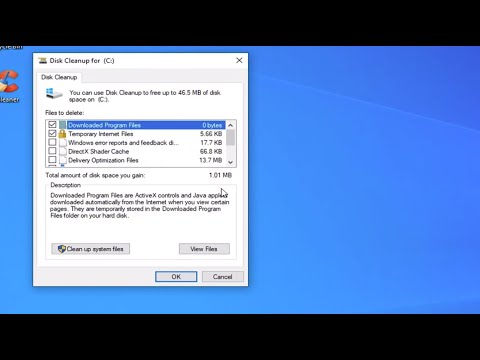Biztonságos mód egy speciális környezet a Windows 10/8/7 rendszerben, amely a hibaelhárítás és a rendszerdiagnosztika területén használható. Lehetővé teszi, hogy megszabaduljon a rosszindulatú programoktól és hárítsa el a rendszeres asztali üzemmódban egyébként nem rögzíthető problémákat. Ezért a Microsoft gondoskodott arról, hogy a Biztonságos mód opció közvetlenül nem érhető el, de az F2, az F8 (számítógéptől függően) vagy az msconfig használatával érhető el. Ebben az útmutatóban elmondjuk, hogyan lehet add Safe Mode a boot menübeállításokhoz a Windows 10-ben, így a számítógép bekapcsolásakor jól látható.
Ez hasonlít majd, ha több operációs rendszer van telepítve a számítógépre. Tanuljunk meg róla!

Biztonsági mód hozzáadása a Windows 10 rendszerindítási beállításaihoz
A Windows 10 mostantól speciális indítási lehetőségekkel rendelkezik, amelyek lehetővé teszik, hogy újra indítsa újra a Biztonsági módot újraindítás nélkül, majd nyomja meg többször a speciális billentyűt. Ha azonban gyakran használnia kell a Biztonságos módot, akkor a legjobb, ha opcióként hozzáadja.
A WinX menüből válassza a "Parancssor" (Admin) lehetőséget a CMD megnyitásához.
Írja be az alábbi parancsot, és nyomja meg az Enter billentyűt:
bcdedit /copy {current} /d 'Safe Mode'

The entry was successfully copied to {74a93982-9486-11e8-99df-00270e0f0e59}
A parancs hozzáadja a Csökkentett mód bejegyzést a Boot menüben, ami azt jelenti, hogy a Windows közvetlenül indítható közvetlenül az adott üzemmódban.
Annak ellenőrzéséhez, hogy a Biztonsági mód hozzá lett adva a rendszerindító menühöz, meg kell nyitnia az msconfig programot. Ezt követően a "Biztonsági mód" bejegyzés beállításainak konfigurálásához kell használnia.
típus msconfig a Futtatás parancsra, és nyomja meg az Enter billentyűt.
Váltson a Boot fülre, és keresse meg Biztonságos mód választási lehetőség. Rendelkeznie kell az alapértelmezett Windows 10 módban.

Válassza ki a Biztonságos rendszerindítás és válasszon Minimális. Ezután válassza ki a Az összes indítási beállítás állandó legyen választási lehetőség.
Szintén ügyeljen arra, hogy növelje az időtartamot legalább 10 másodpercig. Ez biztosítja, hogy a menü ne tűnjön túl gyorsan.
Hasonlóképpen hozzáadhat Csökkentett mód hálózattal és Csökkentett mód parancssorból bejegyzést is.
- A Biztonságos üzemmódban a Hálózatban ki kell választania - Hálózat
- Biztonsági módban a parancssorban ki kell választania - Alternatív Shell
Ha végzett, kattintson az Apply (Alkalmazás) gombra, és indítsa újra a számítógépet.
Láthatja a változásokat a Boot menüben!
A bejegyzés eltávolításához meg kell nyitnia msconfig ismét válassza a Biztonságos mód lehetőséget, majd kattintson a Törlés gombra.